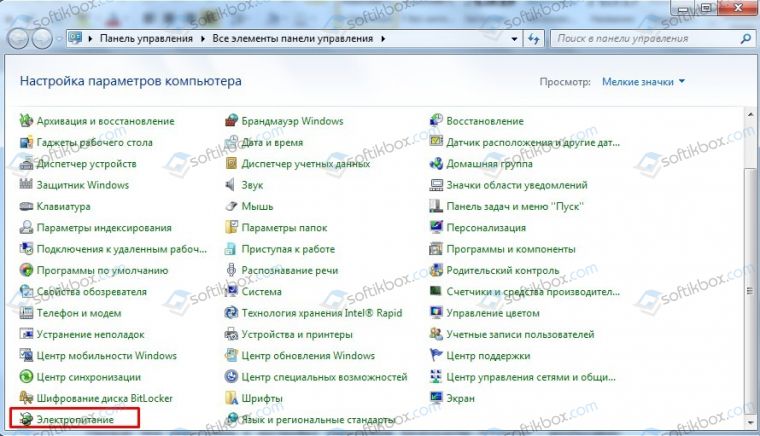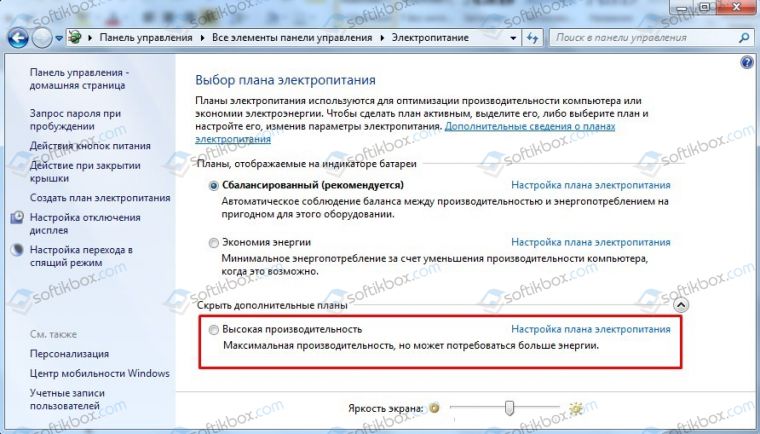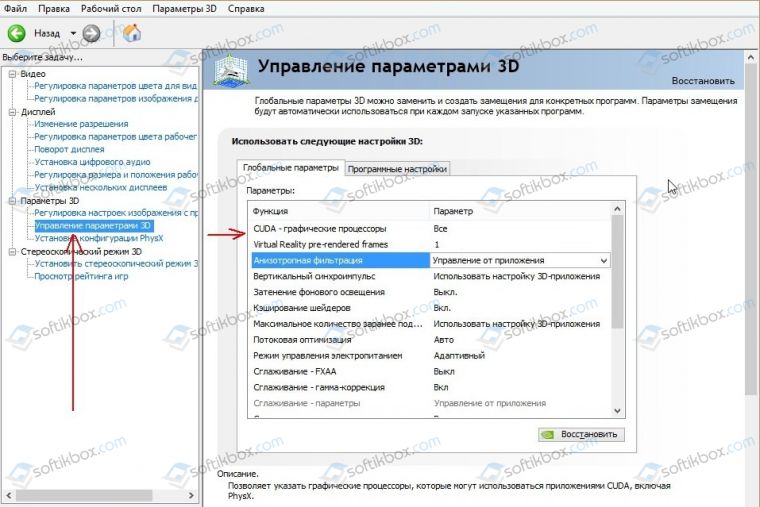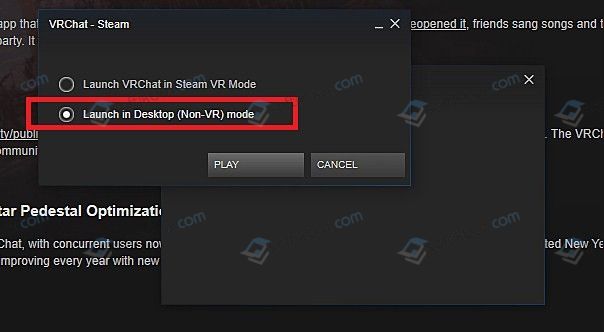06.03.2018
Просмотров: 34658
Для запуска игры VRChat необходимо не только иметь VR-шлем и специальные контролеры управления, но и достаточно мощный компьютер с, как минимум, Core i5 и видеокартой NVidia GeForce GTX 970. Если же технические характеристики ПК чуть ниже и игра запускается, но периодически возникают лаги, то стоит задаться вопросом о повышении FPS.
Что такое FPS и как его повысить в VRChat?
FPS – это показатель, который указывает на количество кадров в секунду. Чем выше этот показатель, тем более плавная картинка в игре. Определить этот показатель можно с помощью специальной утилиты, например FRAPS. Некоторые же игры, например WoT уже в самой игре показывают этот параметр.
Однако, если вы измеряли этот показатель и определили, что FPS в игре VRChat низкое, стоит прежде всего выполнить правильные настройки системы и видеокарты.
В первую очередь, если вы используете ноутбук, стоит выставить «Высокую производительность системы». Для этого переходим в «Панель управления», выбираем «Электропитание».
Далее выбираем план электропитания «Высокая производительность».
Проверяем, как запускается и работает VRChat. Далее проверяем скорость сети Интернет. Часто, из-за слабого и нестабильного сигнала, может быть низкий FPS в игре. Для проверки можно воспользоваться ресурсами Speedtest или Яндекс.Интернетометр. Если скорость достаточная и Ping небольшой, стоит выполнить настройки видеокарты.
Прежде чем приступать к настройке параметров видеокарты NVIDIA или AMD, стоит установить корректные драйвера или обновить имеющиеся, так как именно ПО может оказывать серьезное влияние на производительности видеокарты. Из-за неправильной работы драйверов изображение может искажаться, лагать.
Для обновления и поиска драйверов видеокарты стоит воспользоваться официальными сайтами производителей продуктов. Используя сторонние программы для обновления ПО, вы рискуете установить неправильный драйвер или универсальный драйвер от Microsoft.
Если у вас установлены драйвера NVIDIA, то настроить работу видеокарты можно следующим способом:
- Нажимаем правой кнопкой мыши на пустом месте на рабочем столе. Выбираем «Панель управления NVIDIA».
- Откроется небольшое окно. В меню слева выбираем «Управление параметрами 3D».
- Здесь нужно изменить следующие настройки.
- Анизотропная фильтрация. Этот параметр влияет на качество текстур в играх. Его нужно отключить. Для этого дважды кликаем на параметре и выбираем «Отключить».
- Вертикальная синхронизация или V-Sync. Этот параметр нужно отключить, чтобы повысить фпс.
- Включить масштабируемые текстуры. Ставим пункт «Нет».
- Выключаем «Ограничение расширения».
- Сглаживание – «Выключить».
- Включаем фильтрацию текстур (3-линейная оптимизация).
- У пункте «Фильтрация текстур (качество)» выставляем «Наивысшая производительность».
- Выключаем тройную буферизацию.
- Включаем отрицательное отклонение УД.
- Фильтрация текстур (анизотропная оптимизация). Эта опция позволяет увеличить производительность при помощи билинейной фильтрации. Нужно включить данный параметр.
После сохранения данных настроек, нужно перезагрузить ПК и зайти в игру. Проверяем качество отображения картинки.
Также, еще одним способом повышения FPS в VRChat является:
- Заходим в игру через Steam. Запускаем игру из библиотеки.
- Зажимаем «Shift» и выбираем «Non VR» mode.
- Появиться конфигурация «VRChat». Выставляем все параметры ниже, чем реальные у ПК.
- Сохраняем настройки.
На практике этот способ выглядит следующим образом:
Таким образом, используя выше представленные способы, можно повысить FPS в игре VRChat.
Когда ваше соединение VRChat тормозит, это обычно связано с плохим соединением между 2 или более точками.
Как исправить отставание VRChat?
- Откройте свою библиотеку Steam и найдите VRChat.
- Откройте VRChat, но после нажатия кнопки «Пуск» удерживайте левую кнопку переключения.
- Конфигурация VRChat должна открыться, и вы сможете выбрать разрешение при ее запуске и выбрать качество графики!
Как мне улучшить работу VRChat?
- Откройте свою библиотеку Steam и найдите VRChat.
- Откройте VRChat, но после нажатия кнопки «Пуск» удерживайте левую кнопку переключения.
- Конфигурация VRChat должна открыться, и вы сможете выбрать разрешение при ее запуске и выбрать качество графики!
Как улучшить FPS в VRChat?
Перед тем, как нажать кнопку воспроизведения, какой бы вариант вы ни выбрали, нажмите и удерживайте SHIFT. Это откроет меню с некоторыми дополнительными параметрами, которые вы можете настроить, чтобы сэкономить ваши кадры. Изменение разрешения экрана изменит разрешение, в котором будет запускаться VRChat.
Почему FPS в VR падает в два раза и что с этим делать
Почему VRChat продолжает зависать?
Если VRChat продолжает давать сбой, в то время как другие игры работают отлично, виновником могут быть поврежденные файлы игры. Попробуйте проверить файлы игры VRchat в Steam: . Щелкните правой кнопкой мыши VRChat и выберите «Свойства». Выберите вкладку «Локальные файлы» и нажмите «Проверить целостность кеша игры».
Как я могу увеличить свой FPS в VR?
- Очистите свой случай.
- Обновите вашу ОС.
- Обновите драйверы видеокарты.
- Очистите и дефрагментируйте жесткий диск.
- Включите TRIM на вашем SSD.
- Оптимизируйте свою видеокарту с помощью приложений GeForce или AMD.
- Измените свой план электропитания.
- Измените файл подкачки виртуальной памяти.
Сколько ядер использует VRChat?
VRChat чрезвычайно зависит от одно ядро процессора. И мне кажется, что разработчики VRChat делают кое-что, чтобы сделать его еще более интенсивным на этом одном ядре. Intel — лучший вариант для VRChat.
Сколько денег стоит VRChat?
VRChat Plus стоит 9,99 долларов США в месяц, или 99,99 долларов США в год.
Как мне присоединиться к миру VRChat?
Чтобы посетить другой мир, откройте быстрое меню, выберите кнопка мирови выберите мир. Перед вами откроется портал, который будет оставаться открытым в течение 30 секунд. Пройдите, чтобы отправиться в путешествие по миру.
Как мне связаться с VRChat?
Источник: ch-pik.ru
Как повысить FPS в игре VRChat?
Для запуска игры VRChat необходимо не только иметь VR-шлем и специальные контролеры управления, но и достаточно мощный компьютер с, как минимум, Core i5 и видеокартой NVidia GeForce GTX 970. Если же технические характеристики ПК чуть ниже и игра запускается, но периодически возникают лаги, то стоит задаться вопросом о повышении FPS.
Читайте на SoftikBox: Проблемы с VRChat: не запускается, не загружается, тормозит и вылетает
Что такое FPS и как его повысить в VRChat?
FPS – это показатель, который указывает на количество кадров в секунду. Чем выше этот показатель, тем более плавная картинка в игре. Определить этот показатель можно с помощью специальной утилиты, например FRAPS. Некоторые же игры, например WoT уже в самой игре показывают этот параметр.
Однако, если вы измеряли этот показатель и определили, что FPS в игре VRChat низкое, стоит прежде всего выполнить правильные настройки системы и видеокарты.
В первую очередь, если вы используете ноутбук, стоит выставить «Высокую производительность системы». Для этого переходим в «Панель управления», выбираем «Электропитание».
Далее выбираем план электропитания «Высокая производительность».
Проверяем, как запускается и работает VRChat. Далее проверяем скорость сети Интернет. Часто, из-за слабого и нестабильного сигнала, может быть низкий FPS в игре. Для проверки можно воспользоваться ресурсами Speedtest или Яндекс.Интернетометр. Если скорость достаточная и Ping небольшой, стоит выполнить настройки видеокарты.
Прежде чем приступать к настройке параметров видеокарты NVIDIA или AMD, стоит установить корректные драйвера или обновить имеющиеся, так как именно ПО может оказывать серьезное влияние на производительности видеокарты. Из-за неправильной работы драйверов изображение может искажаться, лагать.
Для обновления и поиска драйверов видеокарты стоит воспользоваться официальными сайтами производителей продуктов. Используя сторонние программы для обновления ПО, вы рискуете установить неправильный драйвер или универсальный драйвер от Microsoft.
Если у вас установлены драйвера NVIDIA, то настроить работу видеокарты можно следующим способом:
- Нажимаем правой кнопкой мыши на пустом месте на рабочем столе. Выбираем «Панель управления NVIDIA».
- Откроется небольшое окно. В меню слева выбираем «Управление параметрами 3D».
- Здесь нужно изменить следующие настройки.
- Анизотропная фильтрация. Этот параметр влияет на качество текстур в играх. Его нужно отключить. Для этого дважды кликаем на параметре и выбираем «Отключить».
- Вертикальная синхронизация или V-Sync. Этот параметр нужно отключить, чтобы повысить фпс.
- Включить масштабируемые текстуры. Ставим пункт «Нет».
- Выключаем «Ограничение расширения».
- Сглаживание – «Выключить».
- Включаем фильтрацию текстур (3-линейная оптимизация).
- У пункте «Фильтрация текстур (качество)» выставляем «Наивысшая производительность».
- Выключаем тройную буферизацию.
- Включаем отрицательное отклонение УД.
- Фильтрация текстур (анизотропная оптимизация). Эта опция позволяет увеличить производительность при помощи билинейной фильтрации. Нужно включить данный параметр.
После сохранения данных настроек, нужно перезагрузить ПК и зайти в игру. Проверяем качество отображения картинки.
Также, еще одним способом повышения FPS в VRChat является:
- Заходим в игру через Steam. Запускаем игру из библиотеки.
- Зажимаем «Shift» и выбираем «Non VR» mode.
- Появиться конфигурация «VRChat». Выставляем все параметры ниже, чем реальные у ПК.
- Сохраняем настройки.
На практике этот способ выглядит следующим образом:
Таким образом, используя выше представленные способы, можно повысить FPS в игре VRChat.
Источник: softikbox.com
Решение технических проблем F1 22 — фризы, лаги, вылеты
Рассказываем, что делать, если F1 22 фризит, зависает, вылетает и т.д. — решаем технические проблемы.
F1 22 стартовала достаточно бодро, десятки тысяч геймеров сразу же ее купили и скачали. Но у многих возникли проблемы технического характера. Сейчас мы рассмотрим самые распространенные из них.
Хочешь играть в MMORPG прямо в браузере?
Заходи в Eternal Fury!
Переходи по этой ссылке и приступай к эпическому приключению, которое изменит твое представление о браузерных играх! Качайся, вступай в гильдии, побеждай боссов, ищи друзей и просто веселись!
F1 2022 не запускается и вылетает
Если игра не запускается или сразу вылетает после запуска, в первую очередь сверьтесь с минимальными системными требованиями. Они здесь такие:
- Процессор Intel Core i3-2130 или AMD FX 4300 (для VR — Intel Core i5-9600k или AMD Ryzen 5 2600X).
- Видеокарта NVIDIA GTX 1050 Ti или AMD RX 470 (для VR — NVIDIA GTX 1660 Ti или AMD RX 590).
- 8 гигабайт оперативной памяти.
- Windows 10 64-bit (Version 1909) (для рейтрейсинга или VR — Windows 10 64-bit Version 2004).
Если ваш ПК соответствует минимальным системным требованиям, переустановите драйвер видеокарты.
Некоторым пользователям помогало отключение оверлея Steam (это можно сделать в настройках клиента). Также можно запустить игру от имени администратора или установить ее на SSD (если до этого вы устанавливали ее на старый HDD).
В конце-концов, если ничего не помогло и игра все равно не запускается или моментально вылетает, попробуйте переустановить операционную систему. В мизерном проценте случаев это поможет, возможно вы попадете в число счастливчиков.
В противном случае просто ждите патчей, которые выйдут в ближайшее время.
F1 2022 фризит, тормозит, лагает
Опять же, посмотрите на минимальные системные требования. Если в этом плане полный порядок, установите свежий драйвер видеокарты. И обязательно ставьте игру на SSD, потому что старые HDD для нее слишком медленные и вы будете испытывать подтормаживания.
В настройках можете включить DLSS (если у вас карта Nvidia, которая поддерживает эту технологию). Также советуем установить рейтрейсинг на минимум (если карта его вообще поддерживает).
В некоторых случаях тормоза появляются из-за того, что педали подсоединены напрямую к системе. Вместо этого советуем подключать их к рулю.
Педали Thrustmaster не работают
Это распространенная проблема, которую практически невозможно решить — нужно ждать патч. Но вы можете скачать драйверы с официального сайта производителя (некоторым это помогло).
Адаптивные триггеры не работают
Тоже популярная проблема и для нее тоже нет решения. Если оно появится, мы его опишем. Но, скорее всего, разработчики выпустят патч и все исправят.
Как убрать руль, когда включена камера из кокпита
Зачем вам видеть руль на камере из кокпита, если у вас уже есть реальный руль перед монитором? Вопрос логичный, но разработчики об этом не подумали. Поэтому в настройках убрать руль полностью нельзя. Однако, вы можете отключить ему анимации в тех же настройках, чтобы он не двигался и не отвлекал вас.
Не получается выбрать DLSS в настройках
У этой проблемы есть два решения:
- Переустановите драйвер видеокарты.
- Скачайте файл nvngx.dll с этого сайта и закиньте его в файлы игры.
Если ни один из способов не поможет, ждите патчей.
Источник: rbkgames.com
Содержание
- — Как исправить отставание VRChat?
- — Как мне улучшить работу VRChat?
- — Как улучшить FPS в VRChat?
- — Почему VRChat продолжает зависать?
- — Как я могу увеличить свой FPS в VR?
- — Сколько ядер использует VRChat?
- — Сколько денег стоит VRChat?
- — Как мне присоединиться к миру VRChat?
- — Как мне связаться с VRChat?
Когда ваше соединение VRChat тормозит, это обычно связано с плохим соединением между 2 или более точками.
Как исправить отставание VRChat?
Пришло время рассказать вам, как изменить настройки графики:
- Откройте свою библиотеку Steam и найдите VRChat.
- Откройте VRChat, но после нажатия кнопки «Пуск» удерживайте левую кнопку переключения.
- Конфигурация VRChat должна открыться, и вы сможете выбрать разрешение при ее запуске и выбрать качество графики!
Как мне улучшить работу VRChat?
Как я могу улучшить работу VRChat?
- Откройте свою библиотеку Steam и найдите VRChat.
- Откройте VRChat, но после нажатия кнопки «Пуск» удерживайте левую кнопку переключения.
- Конфигурация VRChat должна открыться, и вы сможете выбрать разрешение при ее запуске и выбрать качество графики!
Как улучшить FPS в VRChat?
Перед тем, как нажать кнопку воспроизведения, какой бы вариант вы ни выбрали, нажмите и удерживайте SHIFT. Это откроет меню с некоторыми дополнительными параметрами, которые вы можете настроить, чтобы сэкономить ваши кадры. Изменение разрешения экрана изменит разрешение, в котором будет запускаться VRChat.
Почему VRChat продолжает зависать?
Если VRChat продолжает давать сбой, в то время как другие игры работают отлично, виновником могут быть поврежденные файлы игры. Попробуйте проверить файлы игры VRchat в Steam: … Щелкните правой кнопкой мыши VRChat и выберите «Свойства». Выберите вкладку «Локальные файлы» и нажмите «Проверить целостность кеша игры».
Как я могу увеличить свой FPS в VR?
Как обеспечить максимальную производительность виртуальной реальности на вашем ПК
- Очистите свой случай.
- Обновите вашу ОС.
- Обновите драйверы видеокарты.
- Очистите и дефрагментируйте жесткий диск.
- Включите TRIM на вашем SSD.
- Оптимизируйте свою видеокарту с помощью приложений GeForce или AMD.
- Измените свой план электропитания.
- Измените файл подкачки виртуальной памяти.
Сколько ядер использует VRChat?
VRChat чрезвычайно зависит от одно ядро процессора. И мне кажется, что разработчики VRChat делают кое-что, чтобы сделать его еще более интенсивным на этом одном ядре. Intel — лучший вариант для VRChat.
Сколько денег стоит VRChat?
VRChat Plus стоит 9,99 долларов США в месяц, или 99,99 долларов США в год.
Как мне присоединиться к миру VRChat?
Чтобы посетить другой мир, откройте быстрое меню, выберите кнопка мирови выберите мир. Перед вами откроется портал, который будет оставаться открытым в течение 30 секунд. Пройдите, чтобы отправиться в путешествие по миру.
Как мне связаться с VRChat?
Контактная информация
напишите нам на support@vrchat.com.
Интересные материалы:
Могу ли я быть уволен за собеседование на другую работу?
Могу ли я читать сообщения WhatsApp на Apple Watch?
Могу ли я деактивировать свою карту банкомата онлайн?
Могу ли я делать пожертвования на благотворительность вместо уплаты налогов?
Могу ли я добавить динамики к моей автомобильной стереосистеме?
Могу ли я добавить эфирные масла в пароочиститель?
Могу ли я добавить электронную почту iCloud в Outlook?
Могу ли я добавить к телевизору голосовое управление?
Могу ли я добавить кондиционер для воды, пока рыба находится в аквариуме?
Могу ли я добавить музыку Spotify в PowerPoint?
VRChat — условно-бесплатная многопользовательская социальная игра с видом от первого лица для устройств виртуальной реальности HTC Vive и Oculus Rift. В игре вы сможете использовать пользовательские модели персонажей в трехмерных локациях, созданных игровым сообществом. В данных локациях вы будете общаться, обмениваться идеями и просто развлекаться, делая всякие глупости.
Системные требования и тест ПК
Минимальные:
- Windows 7, Windows 8.1, Windows 10
- Процессор: Intel Core i5-4590
- 4 GB ОЗУ
- 1 GB HDD
- GeForce GTX 970; Radeon R9 290 Видеопамять: 4096 MB
- DirectX 11
- Широкополосное подключение к интернету
- HTC Vive, Oculus Rift
Тест ПК
Last Updated on January 4, 2022
VRChat is an amazing game that almost every single gamer would want to try out.
However, being such an expansive game with so many options, VRChat can also be a bit graphically demanding for less powerful computers.
If you don’t own a powerful computer, then chances are that you probably face a lot of lag in the game. And today, I’m going to help you get rid of most of the lag and enjoy the game to its fullest.
The first thing you need to do before we toggle any settings at all is to change the priority of VRChat on your PC.
1. Simply, start VRChat.
2. Press the Ctrl, Shift and Esc keys together on your PC.
3. Find VRChat in the details tab of the Task Manager.
4. Right click on it and change the priority to high or above normal.
Change In-Game Settings:
1. Open the main menu in VRChat by pressing Esc.
2. Go to settings, and open the safety tab.
3. Here, you can disable Shaders, Custom Animations and Lights and Particles in order to make your game run smoother.
More Graphic Settings:
If just toggling the in-game settings did not do it for you, then you can further change the graphic settings by using the steps below:
1. Hold the Shift key while opening VRChat on Steam.
2. Launch the game in desktop mode (Non-VR mode.)
3. Now, the VRChat Configuration menu should appear on your screen.
4. Change the graphics quality to whatever level works best for your PC.
5. If the game is still not smooth enough, then you can also lower your resolution. However, the game will look pretty bad if you use this option.
Make the Window of VRChat Smaller:
If your PC can’t even handle the lowest settings available, then you’re going to have to try this method.
1. While VRChat is turned on in the windowed mode, simply move your mouse upwards until it reaches the window of the program itself.
2. Now, you can resize it however you want to. The smaller it is, the smoother your game will run! However, please keep in mind that a smaller window means that it will be harder to play VRChat as you’ll be seeing less of the world itself.
Change Graphics Settings in the Nvidia Control Panel:
If you are using an Nvidia graphics card and still want your game to be smoother, then you can further change the settings of the game through the Nvidia Control Panel. This method will only work if you are using an Nvidia graphics card.
1. Right-click on your desktop and select the Nvidia Control Panel.
2. In this control panel, click on “Manage 3D Settings” and switch to the program settings’ tab.
3. Here, you can select VRChat and change any of the settings listed below.
There you have fellow VR enthusiasts! I hope that your game is running smoothly now without any lag. If you are still facing issues, then you’ll have to switch to a more powerful PC or console.